Fordi vi vil legge til et bilde med refleksjon, det vil trenge ekstra plass, for dette vil vi doble bildelerretet vertikalt. Gå til hovedmenyfanen Bilde --> Lerretsstørrelse (Bilde --> Lerretsstørrelse), bytt måleenheter til prosenter, endre høydeverdien til 200 %, bruk pilene for å flytte plasseringsbryteren til posisjonen vist i figuren og klikk OK:
La oss rotere topplaget vårt vertikalt med 180 °, for dette går vi til redigeringsfanen --> Transformasjon --> Vend vertikalt (Rediger --> Transform --> Vend vertikalt), hvoretter vi drar med Flyttverktøy-laget nedover :

Etter at laget med det inverterte bildet har tatt sin plass, oppretter du et nytt lag:
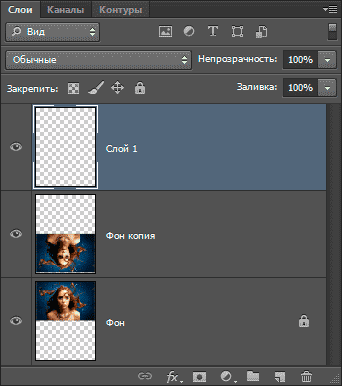
Fyll den med hvitt. For å gjøre dette, angi standardfargene i fargepaletten og trykk på Ctrl + Delete-tastene for å fylle laget med en bakgrunnsfarge, i vårt tilfelle hvit.
La oss nå forberede forskyvningskartet.
For å komme i gang går du til Filter --> Filter Gallery (Filter --> Gallery), hvor vi velger Sketch --> Halftone pattern (Sketch --> Halftone Pattern).
I versjoner under CS6 er denne banen litt annerledes: Filter --> Sketch --> Halvtonemønster eller Filter --> Sketch --> Halvtonemønster.
Vi setter følgende parametere for mønsteret, men parameteren "Størrelse" bør justeres avhengig av størrelsen på bildet
- Størrelse (Størrelse) - 7
- Kontrast - 50
- Mønstertype - Linje
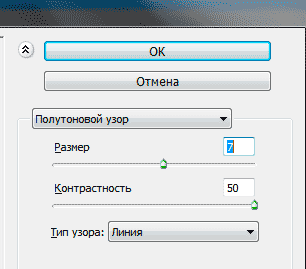
Som et resultat vil du på et nytt lag få en slik sjømann (eller sebra):
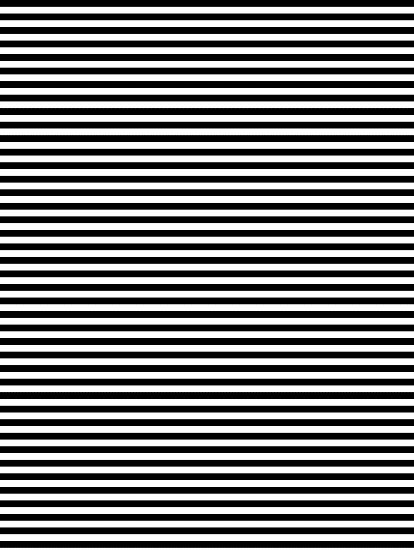
Før vi kan bruke de svarte og hvite linjene våre som vannbølger, må vi jevne dem ut og skape jevne, jevne overganger mellom dem. For å gjøre dette bruker vi Gaussisk uskarphet. Gå til fanen Filter --> Blur --> Gaussian Blur (Filter --> Blur --> Gaussian Blur). Se på arbeidspapirvinduet og øk radiusverdien i filterdialogboksen til overgangene mellom linjene blir jevne. I dette eksemplet bruker jeg et lite bilde, så en verdi på 4 er greit for meg, men jo høyere oppløsning bildet har, desto større blir verdien:

Nå må vi lage et nytt dokument fra linjelaget vårt, vi vil bruke dette dokumentet som et forskyvningskart for vannkruslene. For øyeblikket har vi et aktivt lag med linjer. Åpne hovedmenyfanen "Layer" (Layer) og velg "Duplicate Layer" (Duplicate Layer), hvoretter en dialogboks åpnes. I vinduet, i Destinasjonsdelen, klikker du på pil ned til høyre for alternativet Dokument og velger Ny, med dette alternativet opprettes et nytt PSD-dokument fra laget:

Klikk OK for å gå ut av dialogboksen, og stripelaget vårt åpnes som et nytt dokument i Photoshops arbeidsvindu.
Dette nyopprettede dokumentet vil være vårt forskyvningskart, men før vi kan bruke det, må vi lagre det. Etter å ha lagret, må du lukke den, fordi. i åpen form vi trenger det ikke lenger. Når du prøver å lukke den, vil Photoshop vise den vanlige dialogboksen, hvor du klikker på "Ja"-knappen:

Nå skal laget med striper fjernes fra hoveddokumentet, vi trenger det ikke lenger:

Trykk på tastekombinasjonen Shift+Ctrl+Alt+E for å slå sammen de to lagene i panelet til et nytt lag:
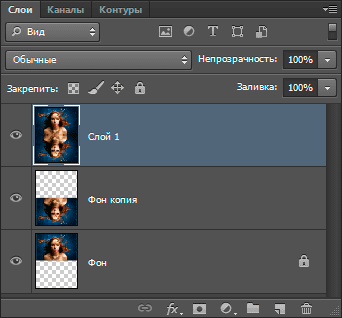
Bruk av forskyvningskart-filteret
Gå til fanen i hovedmenyen Filter --> Forvrengning --> Forskyv (Filter --> Forvreng --> Forskyv), en dialogboks åpnes, der følgende parametere angis:
Horisontal skala - 4
Vertikal skala 0
Stretch (Stretch To Fit) - merk av i boksen
Gjenta kantpiksler (Repeat Edge Pixels) - merk av i boksen
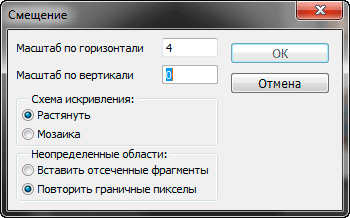
Klikk på OK-knappen i øvre høyre hjørne av dialogboksen, og Photoshop vil åpne et vindu som ber deg velge en fil som skal brukes som forskyvningskart.
Velg filen du nettopp har lagret, min heter Displacement Map.psd, og klikk deretter på Åpne-knappen. Photoshop vil bruke kartet på hele bildet, og skape en simulert vannbølge:

Nå har vi et lite problem for øyeblikket. Vi har lagt til en vannrefleksjonseffekt til hele bildet, men bare til den nederste halvdelen. Vi kan fikse dette enkelt ved å bruke en lagmaske.
Hold først nede Ctrl-tasten og klikk direkte på laget over bakgrunnslaget i lagpanelet:
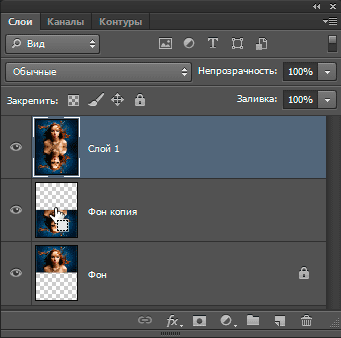
Du vil se et utvalg vises i arbeidspapiret rundt nederste halvdel av bildet. Klikk deretter på ikonet for opprettelse av maske (det øverste laget skal være aktivt!) og du vil se hvordan det øverste laget har en svart-hvit maske som dekker toppen av det øverste laget:
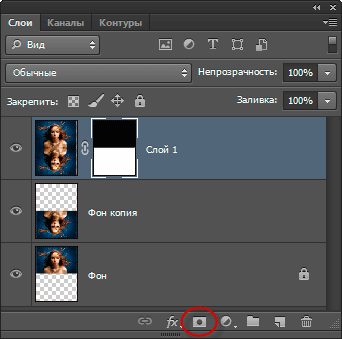
I dokumentvinduet vises bakgrunnslaget i øvre halvdel, siden det øverste laget er skjult av masken, og det øverste vises nedenfor. Nesten ferdig!
![]()
Nå tenker jeg at vi bør viske ut skillelinjen mellom nedre og øvre halvdel i masken. For å gjøre dette (og nå har vi en maske aktiv, det er en hvit ramme rundt den i lagpanelet, hvis det ikke er noen ramme, klikk deretter på maskeminiatyrbildet) bruk Gaussian Blur-filteret med en radiusverdi på 4.
Og la oss i det minste lage et hint av refleksjonsfargen. Lag et justeringslag "Hue / Saturation" (Hue / Saturation), bruk en klippemaske på det slik at det bare gjelder det øverste laget, merk av for "Toning" (Colorize), flytt glidebryteren "Color tone" (Hue ) til en verdi på rundt 218 og sett opasiteten til rundt 25% :

Vel, i prinsippet er det alt, vi ser på det ferdige bildet:

Effekten av refleksjon manifesterer seg på flere måter, og i det faktum at en person er omgitt av disse menneskene, og verden som han personifiserer. Og i det faktum at en person alltid mottar det han "gir bort" på energinivå.
Faktisk, dette emnet, fikk meg til å lage noe som nylig har ankomster av kunder med en viss forespørsel blitt hyppigere ... veldig uvanlig for meg ... "Vennligst ta av det du sendte meg !!!"
Det er merkelig at disse forespørslene kommer fra folk som: sjekket, løy, ikke betalte for arbeidet, eller rett og slett - ærlig talt uhøflige.
Selvfølgelig foreslo jeg ikke noe til noen ... men folk kan rett og slett ikke forklare ellers hva som skjedde med dem etter bedrag og andre ting adressert til meg.
Men jeg kan. Og det begynte for lenge siden, i barndommen.
Den første klatret jeg aldri på rampage, og var generelt et ganske rolig barn. Så, en gutt vil slå meg - samme kveld vil han bli skåldet med kokende vann.
Tante vil ydmyke meg – dagen etter skal hun tordne på sykehuset.
Til å begynne med så alt dette ut til å være en samling latterlige tilfeldigheter, men jo lengre jo flere slike "tilfeldigheter" var.
Det ble klart at hvis en person kom for å besøke meg med negativitet mot meg og hykleri - han ventet, beklager, diaré.
Enhver person som i en eller annen grad (ikke fortjent) forårsaket meg noe vondt, fikk umiddelbart svar.
Jeg fokuserer på ordene "ufortjent", fordi. hvis det fortsatt var min feil i konflikten, var det selvfølgelig ingenting for personen.
Så det var tilbake i barndommen og ungdomsårene.
Og da jeg begynte å jobbe i Esoteric, begynte lignende tilfeller å skje med klienter.
Det som også er veldig interessant er at når en klient er åpen, snill og kommer med en ren sjel, nesten alltid på slutten av arbeidet vårt, skriver personen hvor behagelig det er for ham å kommunisere med meg, og at han føler behagelig varme fra meg.
De som er utspekulerte eller på en eller annen måte negativt tilbøyelige begynner nesten umiddelbart å skrive "noe jeg ikke føler meg bra fra deg" - og dette er allerede en alarmerende bjelle at vi ikke vil jobbe sammen med denne klienten.
De som lurer, lover å betale, men forsvinner, og andre, som et resultat, kommer og ber om å fjerne fra dem det jeg angivelig har sendt, uten å innse at de rett og slett har fått en leksjon utenfor min kontroll. Med vilje gjorde jeg ikke noe mot noen.
Men folk vil ikke klandre seg selv, de vil skylde på den som etter deres mening sendte det til dem. Du må forstå en enkel ting - ekte magi og de som får lov til å bruke den er nøytrale. Hun gir deg det du vil ha, og viktigst av alt, det du fortjener.
Jeg vil gi et eksempel på en kort lignelse.
Magic Lake
I en by, helt i utkanten, dukket det opp en innsjø. Det dukket opp så plutselig at folk umiddelbart begynte å snakke om at det er magisk, og sannsynligvis kan helbrede sykdommer, gi ungdom og skjønnhet.
Men ingen turte å gå til denne innsjøen ... for pokker likevel.
Og så bestemte en jente seg for å dra til denne innsjøen. Jenta var veldig vakker og snill, men det var arr i ansiktet hennes, fra et hardt liv med en dårlig stefar.
Denne jenta gikk til sjøen, og en gammel kvinne møtte henne. Hun hørte at jenta skulle til sjøen, og påla seg henne. Han tenker «jeg skal gå og se om denne idioten virkelig blir kvitt styggen sin, så tar jeg en dukkert og ser yngre ut!»
De kom til sjøen. Vannet i den var speilaktig. Jenta så inn i den, og innsjøen glitret av alle regnbuens farger. Så vasket jenta ansiktet med vann ... Bare et øyeblikk, og arrene i ansiktet hennes forsvant. Innsjøen var virkelig magisk!
Kjerringa så dette, dyttet bort jenta så fort som mulig, så ut i vannet ... Og så vannet, ikke lenger regnbue i det hele tatt ... ble svart over det hele, ble grumset ... Men det gjorde kjerringa Det bryr seg ikke, hun tok det, og hoppet i sjøen med hodet ... for sikkert å se yngre ut. Hun kom seg ikke ut av sjøen lenger, og døde der ... Vannet i sjøen eldet henne like mye ... som ingen bor i verden.
Tross alt var innsjøen virkelig magisk, den ga folk det de fortjente... Hvis en persons sjel var ren og regnbuefarget, ga innsjøen ham håp, helse, ungdom... Hvis personens sjel var svart som natten, innsjøen ga denne personen mørke.
Denne opplæringen er for Photoshop CS6 og viser deg hvordan du legger til realistiske vannrefleksjoner til et bilde. Det er mange trinn i denne opplæringen, men det er veldig enkelt å bruke denne effekten på et hvilket som helst bilde (selv om det er bedre å bruke bilder som ikke har vann). For å lage krusninger i vannet, bruker vi flere Photoshop-filtre, inkludert Displace-filteret og Smart Filters.
Her er bildet vi skal jobbe med:

Og slik ser det endelige resultatet av vannrefleksjonseffekten ut:
La oss begynne!
Trinn 1: Kopier bakgrunnslaget
Det første trinnet er å lage en kopi av bakgrunnslaget vårt. Hvis vi ser i lagpanelet, kan vi se at bildet vårt er bakgrunnslaget, som for øyeblikket bare har ett: 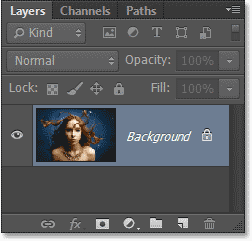
For å lage en kopi, gå opp til Lag-menyen i menylinjen øverst på skjermen, velg Ny, og velg deretter laget med Kopier. Eller du kan trykke Ctrl+J (Win) / Command+J (Mac) på tastaturet for å velge den samme kommandoen: 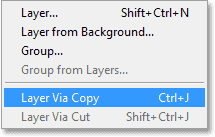
Hvis vi nå ser på nytt i lagpanelet, kan vi se en ny kopi av laget, kalt lag 1, over bakgrunnslaget: 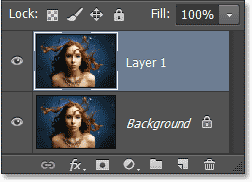
Trinn 2: Legg til mer lerretsplass under bildet
La oss deretter legge til litt ekstra plass under bildet vårt for å gi plass til vannrefleksjonen. Gå til Bilde-menyen øverst på skjermen og velg Canvas Size: 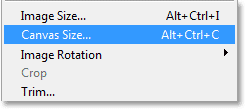
Dette vil åpne Photoshops Canvas Size-dialogboks. Velg først alternativet Relativ i midten ved å merke av i boksen til venstre for navnet. Angi deretter 0 prosent for bredden og 100 prosent for høyden (sørg for at du setter måletypen til prosent, ikke piksler, tommer eller hva som helst).
Under Relativ er alternativet Anker som inneholder 3x3 ruter. Klikk på firkanten i midten av den øverste raden for å velge den. Dette vil tillate Photoshop å legge til ekstra plass under bildet. Sett deretter (valgfritt) fargealternativet for lerretsutvidelse nederst i dialogboksen Hvit: 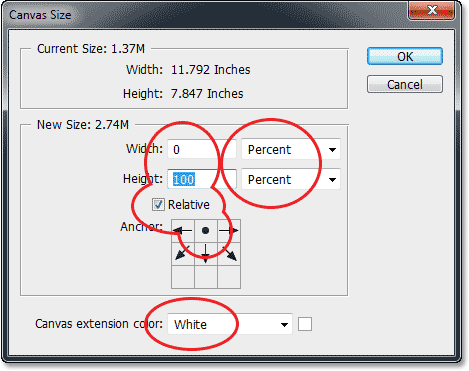
Klikk OK når du er ferdig for å lukke ut av dialogboksen og nå har vi dobbelt så mye lerretsplass og den ekstra plassen er fylt med hvitt: 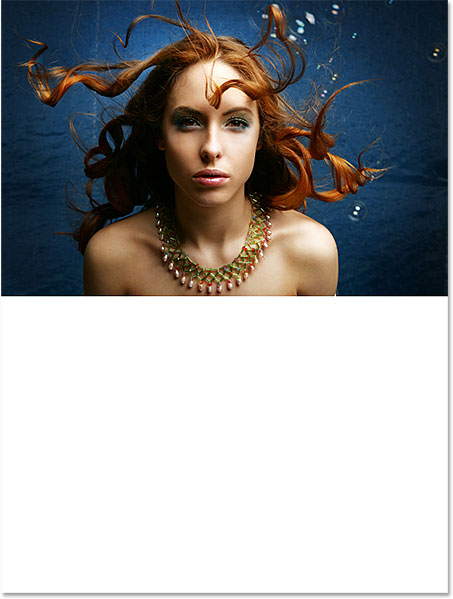
Trinn 3: Vend bildene på lag 1 vertikalt
Vi kopierer bildet og limer det inn i det tomme området, og skaper en speileffekt. For å gjøre dette, gå til Velg-menyen øverst på skjermen og velg Alle. Eller trykk Ctrl + A (Win) / Command + A (Mac) på tastaturet for å velge funksjonen Velg alt. Dette vil velge alt på lag 1, og du vil se en kontur vises rundt de ytre kantene av dokumentet: 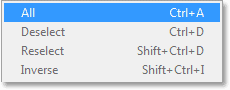
Med laget valgt, gå opp til Rediger-menyen og velg Transformer, deretter Vend vertikal: 
Dette vil snu bildet opp ned under originalbildet, akkurat slik vi vil ha det. Før vi fortsetter, la oss fjerne utvalgskonturen, gå opp til Velg-menyen og velg Fjern markering, eller trykk Ctrl + D (Win) / Command + D (Mac) på tastaturet for raskt å utføre kommandoen: 
Og nå har vi en speilkopi av bildet under originalen: 
Trinn 4: Slå sammen begge lagene til et nytt lag
Deretter må vi slå sammen begge lagene våre til ett lag over dem. Den enkleste måten å gjøre dette på er med hurtigtaster (jeg kjenner mange som ikke bruker hurtigtaster, men i dette tilfellet er det egentlig den enkleste måten). Trykk Shift + Ctrl + Alt + E (Win) / Shift + Ctrl + Alt + E (Mac) på tastaturet. Ingenting ser ut til å ha skjedd i dokumentvinduet, men hvis vi ser i lagpanelet, kan vi se at vi nå har et nytt lag kalt Layer 2 og har våre to lag slått sammen i det: 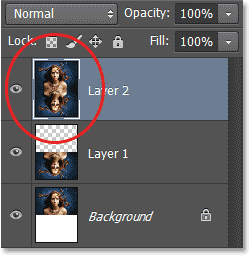
Trinn 5: Legg til et nytt lag
Vi trenger et nytt lag, denne gangen tomt. For å legge til et nytt tomt lag, klikk på Nytt lag-ikonet nederst i lagpanelet: 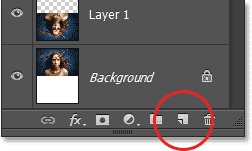
Igjen, ingenting vil skje i dokumentvinduet, men et nytt tomt lag 3 vises over de andre lagene i lagpanelet: 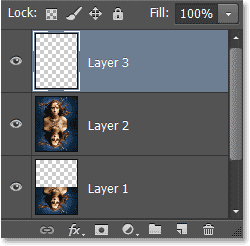
Trinn 6: Fyll det nye laget med hvitt
Vi må fylle dette nye laget med hvitt. For å gjøre dette, gå til Rediger-menyen øverst på skjermen og velg Fill-kommandoen: 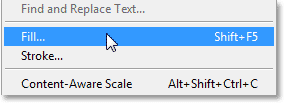
Fyll dialogboksen åpnes. Sett Bruk-vinduet til Hvit og sørg for at Modus (nederst) er satt til Normal og opasitet er satt til 100 %: 
Klikk OK for å lukke dialogboksen og fylle lag 3 med hvitt, og midlertidig blokkere alt annet fra visningen i dokumentvinduet: 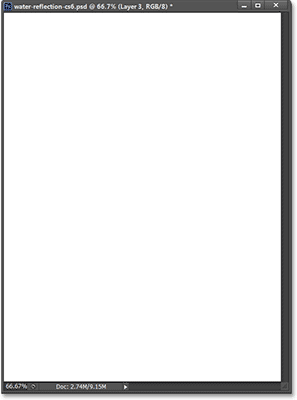
Trinn 7: Påfør halvtonemønsterfilteret for å lage svarte og hvite horisontale striper
Deretter skal vi bruke et av Photoshops filtre, Halftone Pattern-filteret, som vil legge til noen svarte og hvite horisontale linjer til vårt for øyeblikket hvite lag. Men før vi gjør det, må vi sørge for at forgrunns- og bakgrunnsfargene er satt til standard (svart forgrunn og hvit farge bakgrunn). Årsaken er at Halftone Pattern-filteret bruker de gjeldende fargene og vi vil at standardfargene skal være svart og hvit.
Mest rask måte for å sikre at de er satt til standard, kan du ganske enkelt tilbakestille dem ved å trykke på D på tastaturet. Deretter ser vi på fargeprøvene nederst på verktøylinjen på venstre side av skjermen, og vi kan se at den venstre fargeprøven (forgrunnsfargen) er satt til svart og den nederste høyre fargeprøven (bakgrunnsfargen) er satt til hvit:
Nå som vi har sørget for at vi har de riktige fargene, la oss velge filtermalen Halftone Pattern som finnes i Photoshop CS6 i Filter Gallery. Gå til Filter-menyen øverst på skjermen og velg Filter Gallery: 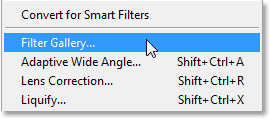
Et veldig stort filtergalleri åpnes med en forhåndsvisning. Filtre er delt inn i forskjellige kategorier, velg Sketch klikk på navnet for å åpne listen, finn deretter Halvtonemønster og klikk på det: 
Sett først Mønstertype til Linje. Legg merke til visningen til venstre når du flytter Størrelse-glidebryteren for å øke eller redusere antallet svarte og hvite horisontale linjer. Disse linjene vil bli våre krusninger i vannet. Jeg skal sette størrelsen til 10. Nedenfor er en glidebryter som kontrollerer kontrasten, skarpheten på kantene på linjene. Lavere verdier skaper mykere kanter. Vi må gjøre kantene ganske myke, så jeg setter kontrasten til 4: 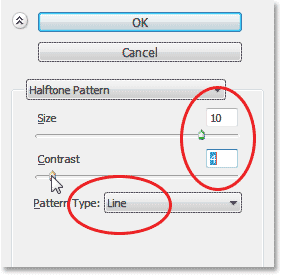
Klikk OK for å gå ut av filtergalleriet og bruke filteret på lag 3. Dokumentet ditt skal se omtrent slik ut: 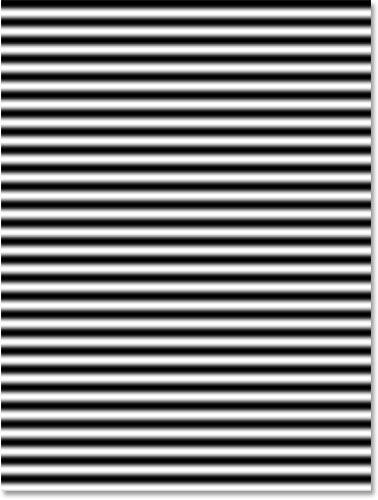
Trinn 8: Velg den nederste halvdelen av laget
Sørg for at Layer 3 fortsatt er valgt i Layers-panelet (det skal være uthevet i blått) og hold deretter nede Ctrl (Win) / Command (Mac)-tasten på tastaturet og klikk direkte på Layer 1-forhåndsvisningsminiatyrbildet: 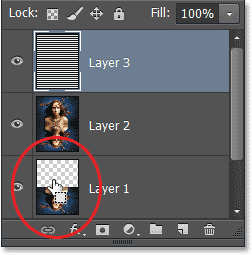
Dette vil overlegge en utvalgskontur rundt bare den nederste halvdelen av lag 3 (dette kan være vanskelig å se på skjermbildet): 
Trinn 9: Bruk kommandoen Perspective Transform
Gå opp til Rediger-menyen øverst på skjermen, velg Transformer, og velg deretter Perspektiv: 
Disse handlingene vil legge til transformasjonshåndtak (små firkanter) rundt bunnen av laget. Klikk på en firkant nederst til venstre eller nede til høyre og dra den utover et lite stykke. Så snart du drar en av dem vil du se at firkanten på den andre siden også beveger seg utover i motsatt retning. Legg merke til at hvis du fortsetter å dra, blir de svarte og hvite horisontale linjene tykkere mot bunnen av laget og tynnere mot midten takket være perspektivmodusen vi bruker. Dette vil bidra til å legge realisme til vannkruslene våre, og gjøre dem lenger fra hverandre når vi beveger oss lenger bort fra kanten av refleksjonskilden: 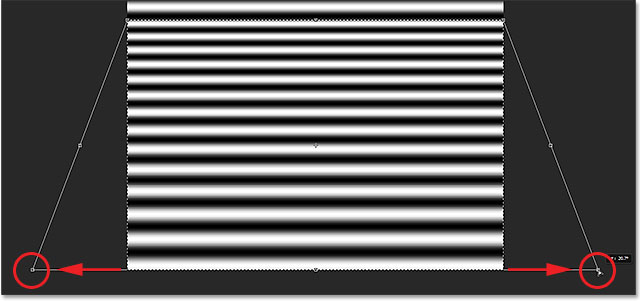
Når du er ferdig, trykk Enter (Win) / Return (Mac) på tastaturet for å bruke transformasjonen, og trykk deretter Ctrl + D (Win) / Command + D (Mac) på tastaturet for raskt å fjerne utvalgskonturen (eller du kan gå på Velg-menyen øverst på skjermen og velge Fjern som vi gjorde før). Laget ditt skal se omtrent slik ut: 
Trinn 10: Dupliser laget som et nytt dokument
Vi skal bruke dette laget som vårt forskyvningskart, men først må vi lagre det som et eget dokument. Gå til Lag-menyen og velg Dupliser lag: 
Dialogboksen Duplikatlag åpnes. Endre dokumentalternativet i nedre halvdel av dialogboksen til Ny: 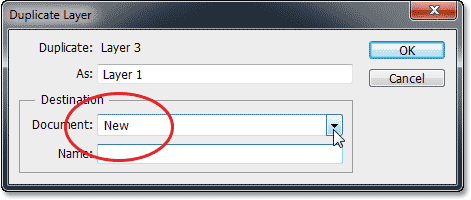
Klikk OK for å lukke dialogboksen. Laget åpnes i et nytt Photoshop-dokument i en egen fane. Du vil se en ny fane vises øverst på skjermen, til høyre for originaldokumentets fane. Siden vi ikke har navngitt det ennå (vi gjør det om et øyeblikk), vil det se ut som "Uten navn-1": 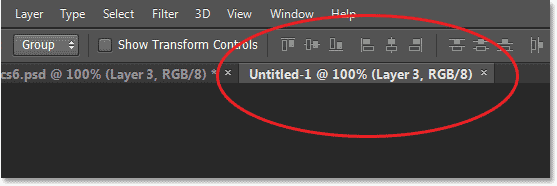
Trinn 11: Lagre og lukk det nye dokumentet
Gå til Fil-menyen og velg Lagre som: 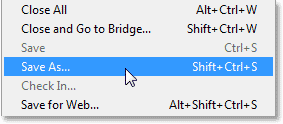
Dette åpner dialogboksen Lagre som. Jeg kommer til å kalle dokumentet mitt "vannbølger". Sett Format-alternativet i boksen nedenfor til Photoshop .PSD da filen må lagres som et Photoshop-dokument hvis den skal fungere som et forskyvningskart. Klikk deretter på Lagre og lukk dialogboksen: 
Nå som vi har lagret dokumentet, kan vi lukke det ved å klikke på den lille x-en øverst på skjermen. La det originale dokumentet være åpent: 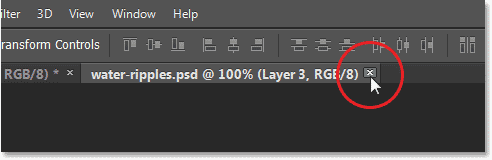
Trinn 12: Fjerne lag 3 i originaldokumentet
Tilbake i det originale dokumentet trenger vi ikke våre svarte og hvite linjer lenger, så sørg for at lag 3 er valgt i lagpanelet, og trykk deretter på Backspace (Win) / Delete (Mac) på tastaturet for å slette laget. Du bør nå ha tre lag i lagpanelet, med topplaget valgt (lag 2): 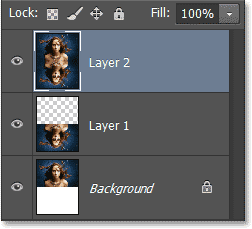
Trinn 13: Konvertering av lag 2 til et smart objekt
Vi er klare til å bruke noen filtre på bildet for å skape vannrefleksjonseffekten vår, men før vi gjør det, la oss først konvertere laget til et smart objekt. Så filtrene vil bli brukt på den som smarte filtre. Med Lag 2 valgt, klikk på det lille menyikonet øverst til høyre i lagpanelet: 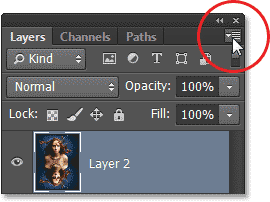
En meny åpnes med ulike alternativer lag relatert. Velg Konverter til smart objekt fra listen: 
Etter det vil et lite smart objektikon vises i nedre høyre hjørne av lag 2 i forhåndsvisningsminiatyrbildet, som forteller oss at laget har blitt konvertert til et smart objekt: 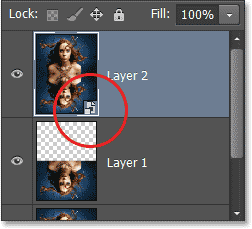
Trinn 14: Bruk filteret for bevegelsesuskarphet
La oss først legge til litt uskarphet i laget. Gå opp til Filter-menyen øverst på skjermen, velg Blur, og velg deretter Motion Blur: 
Når dialogboksen Motion Blur vises, setter du uskarphetvinkelen til 90°, og drar deretter Avstand-glidebryteren nederst i dialogboksen litt til høyre for å legge til en liten mengde uskarphet. Jeg skal sette avstanden til 6 piksler, men jeg bruker et bilde med ganske lav oppløsning for denne opplæringen, så se hvordan bildet endres når du flytter glidebryteren. 
Klikk OK for å avslutte dialogboksen Motion Blur og bruke filteret på bildet. 
Trinn 15: Påfør forskyvningsfilteret
La oss nå lage vannkruslene våre ved å bruke fortrengningskartet vi nettopp laget. Gå tilbake til Filter-menyen, velg Forvreng, velg Forskyv: 
La oss angi våre grunnleggende parametere ved å bruke dialogboksen som vises. Vi vil at forskyvningskartet vårt skal forvrenge bildet horisontalt, skape krusninger som beveger seg til venstre og høyre i vannet, og for å gjøre dette må vi sette den horisontale skalaen øverst i dialogboksen til 4, ved å bruke Smart Filter, vi kan alltid gå tilbake og prøve å bruke en annen verdi hvis vi trenger det.
Vi trenger ikke opp- og nedbevegelsen, så vi må sette alternativet Vertical Scale til 0. Til slutt, sett Stretch To Fit-alternativet og Repeat Edge Pixels. 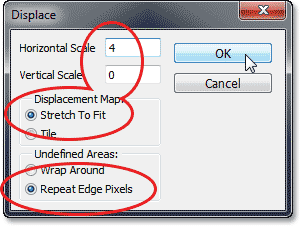
Klikk OK for å lukke denne dialogboksen. En annen dialogboks åpnes som lar deg velge en fil for forskyvningskartet. Naviger til der du lagret "water-ripples.psd"-filen som vi lagret tilbake i trinn 11. Klikk på filen for å velge den, og klikk deretter på Åpne-knappen: 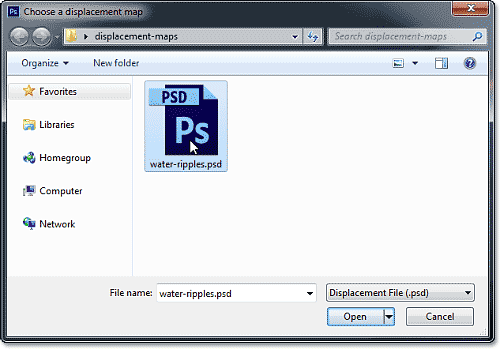
Når vi åpner filen, vil Photoshop øyeblikkelig spre forskyvningskartet over hele bildet, og skape en vannbølgeeffekt (igjen, ikke bekymre deg for krusninger over hele bildet, vi fikser dette i neste trinn): 
Hvis vi ser i lagpanelet, kan vi se to smarte filtre (bevegelsesuskarphet og forskyvning) plassert under lag 2. Selv om vi allerede har brukt filtre på laget, forblir de begge fullt redigerbare. Hvis du vil gå tilbake og bruke andre innstillinger, dobbeltklikker du bare på et av filtrene i lagpanelet for å åpne dialogboksen på nytt og bruke en annen innstilling. vil fungere bra for hvert bilde. Det er alltid eksperimentering, og derfor er smarte filtre så nyttige: 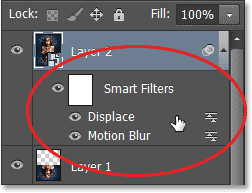
Trinn 16: Legg til en lagmaske
La oss skjule krusningene våre fra toppen av bildet ved å bruke en lagmaske. Lag 2 er fortsatt valgt, hold nede Ctrl (Win) / Command (Mac) igjen og klikk direkte på forhåndsvisningen av lag 1: 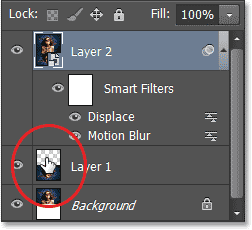
Dette vil laste en annen disposisjon rundt hele den nederste halvdelen av bildet: 
Med In-Place valgt, klikk på Layer Mask-ikonet nederst i Lag-panelet: 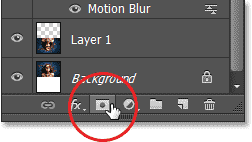
Maskelaget vil vises på lag 2 i lagpaletten med den øverste halvdelen fylt med svart, noe som betyr at en del av laget nå er skjult i dokumentet, mens den nederste halvdelen fylt med hvitt i miniatyrbildet forblir synlig: 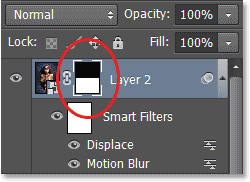
Og hvis vi ser på dokumentet vårt, kan vi se at vannbølgeeffekten nå bare er synlig i den nederste halvdelen av bildet, der refleksjonen vises. originalt bilde igjen sett i øvre halvdel: 
Trinn 17: Fargelegg vannet med et lag for justering av fargetone/metning
For å fullføre vannrefleksjonseffekten, la oss fargelegge refleksjonen ved å legge til en blå fargetone. Vi skal bruke et justeringslag for dette, men vi må sørge for at vi bare påvirker den nederste halvdelen av bildet. For å gjøre dette, hold nede Alt (Win) / Option (Mac)-tasten og klikk på ikonet for nytt justeringslag nederst i lagpanelet: 
Velg fargetone/metning fra listen over justeringslag som vises: 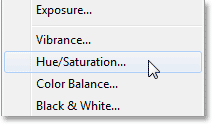
Hold nede Alt (Win) / Option (Mac) for å åpne lagdialogen før du legger til nye justeringslag i dokumentet. Marker alternativet Bruk forrige lag for å lage klippemaske i dialogboksen ved å merke av i boksen. 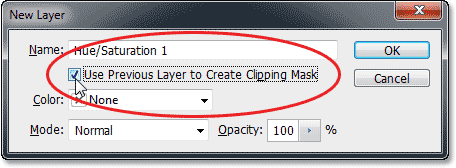
Klikk OK for å lukke dialogboksen Nytt lag, og Photoshop vil legge til et Justeringslag for fargetone/metning i dokumentet. 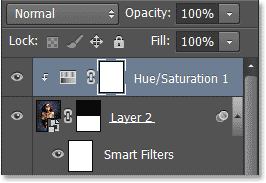
Innstillingene for fargetone/metning-justeringslaget vises. Velg først alternativet Fargelegg ved å merke av i boksen. Dra deretter Hue-glidebryteren mot høyre for å sette verdien til rundt 210, noe som vil gi bildet en fin blå farge: 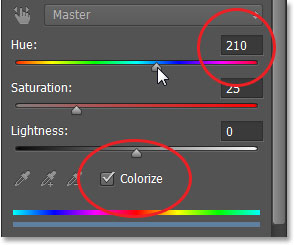
Bildet vil se slik ut: 
Trinn 18: Senk opasiteten til justeringslaget
La oss senke opasiteten til justeringslaget. Opasitet-alternativet er i øvre høyre hjørne av lagpanelet. Få det til omtrent 25 %: 
Klar! Etter å ha senket opasiteten til justeringslaget, får vannet ønsket nyanse:
Denne vannrefleksjonseffekten ser spesielt bra ut i landskapsbilder.
La oss ta dette bildet: 
Og slik vil bildet med refleksjonseffekten se ut. Noen endringer jeg gjorde: Lavere avstand - 4 piksler (i stedet for 6) for bevegelsesuskarphet (trinn 14), horisontal skala - 1 (i stedet for 4), i forskyvning (trinn 15) for å redusere ringvirkningen i sluttfasen (trinn) 18 ) Jeg senket fargetone/metning-justeringslagets opasitet til 10 % i stedet for 25 %. Som du kan se, kan de nøyaktige verdiene som brukes i disse trinnene variere avhengig av bildet ditt. 
REFLEKTSEFFEKT
Du setter det siste punktet
Å veve et eventyr i måneskinnet.
Du ble lykkelig uteksaminert -
Slik at barn ikke gråter om natten,
Bare noen vil slippe lyset
Og et dusin sider vil bleke:
Det er de som husker
Hvordan det egentlig var...
M. Kotovskaya
Kapittel 1
Kofferten ble pakket rett etter sommerøkten, den endelige avgjørelsen ble tatt enda tidligere, men jeg var ikke klar for den rolige, nesten likegyldige stemmen til mamma. Jeg trodde hun ville fraråde meg turen, men hun senket øynene og sa stille:
- Bestemt deg for å returnere til Temensk? Vel, kanskje det er det beste. Oleg er veldig sint. Jeg overtalte ham nesten til å ikke søke.
Men det var ikke bare uventet – opprørende!
- Hva?! Skulle han søke på nytt? Denne slemme…
- Lisa! – Mamma, blek og sliten, så bebreidende på meg, og avklarte til slutt hvilken side hun var på. "Ved din nåde har han en alvorlig hjernerystelse!"
– Dette er en medisinsk feil, det er ingenting å rokke ved!
- Du knuste en vase på ham!
– Jeg forsvarte meg! Han kom bort til meg! Mamma, hør på meg for en gangs skyld! – Jeg brettet opp ermet på en lang bomullstunika, og viste svarte blåmerker – fingeravtrykk på skuldrene. – Det er på tide at jeg skriver en uttalelse!
Jeg prøvde forresten. Faktisk var jeg bare for å konsultere. Politiet rådet meg til å ikke gå meg på nervene, fordi det er problematisk å bringe en person til alvorlig ansvar for et par blåmerker. Og faktum om seksuell trakassering er svært vanskelig å bevise.
Mor ble enda blekere og snudde seg mot vinduet, uten å kunne motstå mitt anklagende blikk.
«Men ingenting skjedde», mumlet hun lavt.
- Takk vase! Vennligst se på meg!
Hun snudde seg motvillig, hengende, fortapt, ynkelig, nesten knust. Øynene hans svir ufrivillig. Har hun noen gang vært slik?
"Mamma, hvorfor forlater du ham ikke?" Han savner ikke et eneste skjørt! Den ekte…
- Lisa, ikke gjør det! – Mamma snudde seg bort igjen og forklarte monotont til veggen: – Dette er Peter. Du er student, med min videregående medisinstudiet vil jeg aldri tjene mer enn tjue her, og jeg må også betale ned et lån til en leilighet i nesten ett år. Oleg støtter oss fullt ut. Mat, bolig, klærne dine, til slutt, alt dette koster mye penger.
– Det vil si at jeg måtte levere og betale for naturalytelsene?! Jeg ville jobbe på en kafé om kveldene! Oleg slapp deg ikke inn. Han sa at fulle menn ville plage der, men han selv ...
- Lisa!
- Hva, Lisa?! Det er ikke første gang! Jeg sa, husk, men du hører aldri på meg! Spør Inna hvor mange ganger jeg måtte overnatte hos henne når du var på vakt!
- Oleg sier du provoserte ham selv! sa mamma brått.
Av hennes merkelige kalde blikk ble jeg kvalm. Så de ser ikke på datteren - på rivalen.
- Og du trodde ham? Det er klart, jeg ga opp. Det er meningsløst å banke hodet på betongvegg. Noen ganger er kjærlighet ikke bare blind, men også svaksinnet. – Jeg må gå, taxien venter allerede. Tog kommer snart.
– Sa du noe til bestefaren din? Du vet, helsen hans er ikke den sterkeste - hjerte, press, ikke verdt det ...
- Det er alt du bryr deg om, ikke sant? Slik at jeg ikke sier det til noen? – Holdt knapt tilbake tårene av harme og skuffelse. Det ville være på tide å venne seg til det, men jeg håpet fortsatt på noe ... inntil dette øyeblikk. - Du kan sove rolig. Jeg vil uansett ikke helle det søppelet på ham! Hun sa bare at hun var lei av storbyen og savnet henne. Hei, hei Oleg!
- Lisa! – morens stemme skalv og stoppet meg ved inngangsdøren. Utseendet til grå øyne var skyldig, som en hunds - slått, men hengiven til den som slår. - Unnskyld.
Hun så plutselig ut til å huske noe, og angst erstattet skyldfølelsen.
– Men du likte deg ikke der, og etter siste tur hadde du mareritt i lang tid.
Faktisk skjedde de fortsatt noen ganger, men sjelden og var ikke lenger så lyse og skumle som de var for ni år siden. Snarere så de ut som kjedelige, falmede fotografier.
– Jeg var ti, og gikk meg vill i skogen. Hvem som helst ville vært redd. Nå er alt i fortiden. Og generelt er et mareritt i en drøm bedre enn din opptatte Oleg i virkeligheten! Ha det!
Allerede i en taxi, nærme jernbanestasjonen, innrømmet jeg for meg selv at jeg hadde løyet. Å vende tilbake til barndommen var ikke lykkelig. Selvfølgelig var det ikke noe forferdelig i Temensk - et typisk provinsielt distriktssenter, der det bor litt mer enn tretti tusen mennesker, avgrenset av en tett, tilsynelatende svart skog. Som barn tiltrakk denne skogen meg som en magnet, og da jeg bukket under for en impuls skyndte jeg meg til det tause ropet og gikk meg vill i krattet, ville jeg ikke gi slipp på lenge og forgiftet meg med dveling drømmer mettet med frykt og lengsel.
Det var dette jeg var redd for da jeg dro til mitt lille hjemland – tilbakekomsten av barndommens mareritt, som inneholdt en fremmed, skremmende, blodig refleksjon i speilet i stedet for ansiktet mitt.
I løpet av de siste ni årene har ikke Temensk endret seg mye. Alt var som jeg husket: en liten sentralstasjon, en kafé og en cheburek i nærheten, deretter en kjede med butikker og et fargerikt, støyende, livlig marked. Gatene er pene, for det meste private hus med velstelte blomsterbed og forhager, og bak dem mørkner palisaden av en furu-eikeskog. I lyset av den lyse julisolen virket han ikke lenger så skummel som i barndommen.
Og den oppriktige gleden til min bestefar, som jeg de siste årene bare kommuniserte med via telefon og Skype, fjernet til slutt all tvil og ubehagelige assosiasjoner. Jeg ble ønsket hjertelig velkommen av min mors søsters familie.
Tante Olya tilbød til og med en deltidsjobb i en av hennes to dagligvarebutikker. Selvfølgelig er det ikke hennes spesialitet for en journaliststudent å stå bak disken, men jeg bestemte meg nesten for å jobbe som servitør i St. Petersburg, og om sommeren jobbet jeg ofte som kasserer på barneattraksjoner, så hva er forskjellen? Når du starter nytt liv, våre egne sparepenger ville ikke forstyrre, så min kusine Yana og jeg jobbet nå der på skift.
Jeg valgte kveldstid: fra 14 til 20-30, fordi om morgenen forventet jeg å ha en praksisplass i en lokal avis, men så langt har ingen av mine forsøk på å kommunisere om dette emnet med sjefredaktøren Morozov Rodion Vasilievich var mislykket.
Enten var han på forretningsreise, så var han på møte i bydelsstyret, så holdt han planleggingsmøte og kunne ikke gi meg et minutt, så hadde han det travelt til et viktig møte og ba meg komme «senere , men bedre i morgen." Redaksjonen kjente meg allerede igjen og nikket sympatisk på møtet, men som svar på forespørsler om å påvirke situasjonen på en eller annen måte, trakk de bare på skuldrene og rådet meg til å vente på «GlavVred» - som han ble kalt her bak ryggen. Og selv om kallenavnet ikke var universelt, inspirerte det ikke optimisme.
Fordi et annet middel massemedia Jeg hadde ikke en i Temensk, men jeg måtte gjennom en praksisplass, jeg måtte starte hver morgen med å vente på publikum. Heldigvis var det komfortable stoler i korridoren, og Yana skaffet meg en romantisk detektiv slik at jeg ikke skulle gå lei på jobben når det ikke var besøk.
Denne dagen var intet unntak, jeg så vemodig på klokken og bladde i bokens sider oftere enn jeg rakk å lese dem på jakt etter den lovede kriminalhistorien. Så langt (i ni kapitler) var den eneste intrigen spørsmålet – når skal hovedpersonene slutte å klemme seg i hjørnene og til slutt finne et lik i inngangen til høyhuset deres. Eller rettere sagt, når i det minste noen oppdager det – fra første kapittel ligger stakkaren der.
– Vel, hei, pågående unge dame, er du ute etter min sjel igjen? - Det var en skarp hes stemme over hodet mitt, som forrådte eierens avhengighet av røyking.
Jeg hoppet raskt ut av stolen, slapp boken og protesterte:
- Hei, Rodion Vasilyevich. Hva er du, jeg later ikke til å være en sjel, jeg vil gjerne ha et internship med deg - fem publikasjoner av forskjellige sjangre og en karakterisering vil være nok. Det er en retning.
En kort tykk mann i femtiårene med gjennomtrengende grå øyne og rikelig sølvfarget grått, rødt hår gliste på en eller annen måte uvennlig og knurret:
– En student, mener du? Vel, vi er alltid glade for studenter, tross alt er dette en gratis arbeidsstyrke. Det viktigste er å rette det i riktig retning. Hva heter kurset?
- Lisa Arameeva. Tredje.
Jeg prøvde å plukke opp romanen, men «GlavVred» gikk foran meg og nå, med åpenhjertig hån, så jeg på det giftige rosa omslaget med bildet av et lidenskapelig omfavnende par mot bakgrunnen av en blodflekk som lignet en stor utsmurt flekk.
– Jeg håper, Liza Arameeva, du kommer ikke til å fylle meg med materialer i lignende stil? Du skjønner, våre hovedlesere er pensjonister med leddgikt, revmatisme og press. De er mer interessert i lidenskaper som ikke er kjærlighet, og ikke engang kriminelle, men felles, som utpressing for generelle husbehov.
- Nei, hva er du! - kinnene ble varme, sannsynligvis rødmet.
Og så en ung ansatt som gikk forbi (jeg så ham i redaksjonen tidligere) kakret uhøflig og stoppet til og med ikke langt unna, etter å ha hørt samtalen vår. Sjefredaktøren ga ham et misfornøyd blikk og sa sarkastisk:
– Skjønt, det skal innrømmes, vet utgiverne av tabloidromaner å jobbe med overskrifter! Lær, Boriskin: "Kjærlighet og drap under fullmånen!" - kreativ og hovedide tekst reflekterer. Og hva med deg - "Forge of talents", "Tildelt med et æresbevis", "Hender som lukter av brød" - ja, leseren vil sovne over en slik overskrift uten å nå teksten. Har du hintet? Gjenta alt ovenfor!
- Og hvorfor liker du ikke "hender", er det en god setning? knurret Boriskin, misfornøyd.
- God. Var. For første gang. - Morozov rappet ut og bjeffet plutselig: - Du har dyttet disse "hendene" for meg for tredje år på rad! Er det mulig at det ikke kan tenkes noe annet for lederne av innhøstingen? Remake!
Fyren gryntet noe uartikulert og skyndte seg å forsvinne inn i neste korridor.
- Så, hvor stoppet vi? – Etter å ha senket tonen litt, snudde «GlavVred» seg mot meg og sukket tungt, som om han hadde sett noe ekstremt ubehagelig.
– I min praksis. Kan du gi meg en oppgave? – Jeg mumlet, tapt under dette blikket.
- Du er ikke lokal, er du? Hvor læring?
- I St. Petersburg, i St. Petersburg.
- Wow, - plystret Morozov. – En respektabel institusjon, en enorm by, så hvorfor bestemte du deg for å øve hos oss – i en kjedelig regionavis?
Tilsynelatende hadde han ikke tenkt å invitere meg til kontoret, dette oppmuntret meg ikke.
– Jeg kom til bestefaren min, og regionpressen er universell – det ble vi fortalt. Her kan du få rik erfaring.
- Her kan du få mange ting og fra hvem, - mumlet Rodion Vasilyevich. – Og hvorfor gikk du, Lisa, inn i journalistikk i det hele tatt? La meg gjette, sannsynligvis, de drev med historier og skrev dikt, ikke sant? Ah, ungdommens synder!
Nå rødmer jeg definitivt. Ja, sånn var det. Jeg så ikke noe kritikkverdig i hobbyen min, men av en eller annen grunn hørtes denne setningen ut fra Morozovs lepper som en anklage om dårlig smak og upassende oppførsel.
"Gi meg en oppgave, vær så snill," spurte jeg insisterende, og bestemte meg for ikke å bli fornærmet av hans merkelige måte å spøke på (jeg håper det var vitser tross alt).
Sjefredaktøren så plutselig på klokken, stakk en bok i hendene mine og nikket elskverdig:
- God. Ønsker du en rik opplevelse? Du vil ha erfaring. Sitt på telefonen til "hot line" i dag, ellers ble Marina syk, og Lyudmila Petrovna kan ikke klare seg alene. Du vil skrive ned spørsmål, klager og kommunisere med leserne på den mest høflige måten. Med hvem som helst. Det er klart?
– Ja, men hva har rik erfaring med det å gjøre? Det er en sekretærs jobb! – Jeg prøvde å bli indignert, men stoppet kort under det kalde blikket av grå øyne.
"Tro meg, etter en måned på den "varme" telefonen, vil du kunne jobbe som redningstjeneste og praktiserende psykolog, gryntet Morozov og inviterte meg til å følge ham med en gest.
– Hva med publikasjoner? minnet jeg beskjedent.
– Ethvert journalistisk materiale begynner med innsamling av informasjon, og derfor med kommunikasjon. Bevis først at du vet hvordan du jobber med mennesker, - sa Rodion Vasilyevich kategorisk og åpnet døren foran meg med et skilt "Opptak av kunngjøringer og informasjon".
Til stor glede for designere og fotokunstnere kan Photoshop-verktøy ikke bare transformere, retusjere og lage bilder, men også endre dem betydelig ved å lage dine egne tillegg, for eksempel kontrollere lysinnfallet, plassere høylys på overflaten av relieffer, simulering av refleksjonen av det valgte bildet på overflaten osv. d. Faktisk må slike effekter brukes veldig ofte, fotomontasje er utenkelig uten dem, fordi det er gjenskinn og refleksjoner som gir den den sårt tiltrengte naturligheten.
La oss for eksempel forestille oss en situasjon når du trenger å harmonisk passe en innsjø inn i landskapet, eller tegne glass eller gjennomsiktig plast med refleksjoner på overflaten, eller fylle julekuler som reflekterer omkringliggende gjenstander med livlig gnisten. Eller kanskje legge til et halvvraket skip på bildet av havkysten eller dekorere overflaten av en skyggefull dam med flytende planter. Generelt er det et uendelig antall situasjoner når det er nødvendig å simulere en refleksjon, og vi vil vurdere noen av dem mer detaljert.
Tekstrefleksjon
Som enhver annen effekt, er opprettelsen av en refleksjon best sett på et ganske enkelt objekt - tekst. Mange måter å reflektere tekst på er utviklet i dag, noen av dem kan du finne på World Wide Web, for eksempel er det interessante alternativer på: http://photoshoptoday.com/Tutorials2003/February/PSReflShad/default.asp , http://www.adesdesign .net/php/tutorials/photoshop/reflectionObj.php eller http://www.teamphotoshop.com/photoshop/tutorials/techniques/reflect/reflect.php . Det bør erkjennes at det første alternativet, i motsetning til det andre og tredje, ikke gir helt ekte, men kanskje den mest effektive refleksjonen av teksten og kan være nyttig for webdesignere når de utvikler fargerike overskrifter. Den andre og tredje metoden vil på sin side bidra til å mestre selve prinsippet om å skape en refleksjonseffekt både for tekst og for andre objekter på vilkårlige overflater.
Vurder det første av de foreslåtte alternativene. For å implementere det, skriv ut vilkårlig tekst med store bokstaver (fig. 1).
Ris. 1. Kildetekst
Velg bildet utenfor teksten med en vanlig "tryllestav" og snu slik at alle bokstavene er valgt. Flytt det valgte området litt til høyre og ned, omtrent som i fig. 2.

Ris. 2. Forskyvningsvalg
Lag et nytt lag lag 1 og fyll det valgte området på den med svart for å danne en skygge. Dra deretter laget lag 1 under laget med originalteksten (fig. 3).

Ris. 3. Tekst med skygge
Gå tilbake til det opprinnelige laget igjen, velg teksten og kopier den til utklippstavlen, lim den deretter inn fra utklippstavlen, noe som automatisk vil føre til at det vises et nytt lag lag2. Speil teksten på et nytt lag ved å bruke kommandoen Rediger->Transformer->Vend vertikalt(Rediger->Transformer->Roter vertikalt) og flytt den speilvendte teksten litt lavere slik at bildet ser ut som fig. 4. Bruk kommandoen Rediger->Transformer->Skew(Rediger->Transformer->Skeel) for å forvrenge den reflekterte teksten på laget lag2(Fig. 5).

Ris. 4. Tekst etter bruk av speiling

Ris. 5. Utseende tekst etter å ha forvrengt refleksjonen
Nå må du oppnå ønsket grad av uskarphet av refleksjonen. For dette på laget lag2 du må følge en rekke trinn i rekkefølge. Påfør et filter først Filter->Forvreng->Bølge(Filter->Distortion->Wave) med parametere som i fig. 6. Deretter gjør du bildet uskarpt to ganger Gaussisk med en uskarphedsradius på 1,5 piksler med kommandoen Filter->Uskarphet->Gaussisk uskarphet(Filter-> Blur-> Gaussian Blur) og reduser verdien av parameteren Opacity (Opacity) for dette laget til 50 %. Gjør nå laget uskarpt i bevegelse for å oppnå et bedre inntrykk. lag 1 ved å bruke kommandoen Filter->Uskarphet->Motion Blur(Filter->Uskarphet->Bevegelsessløring) med følgende parametere: Vinkel - 0 og Avstand - 5. Som et resultat vil teksten ligne fig. 7.

Ris. 6. Innstillingsvindu for bølgefilter

Ris. 7. Utseende av tekst etter uskarphet
På sluttfasen gjenstår det å ta vare på den spektakulære bakgrunnen. I dette tilfellet foreslås det å velge passende bakgrunnsfarger for hovedteksten og dens refleksjon, og deretter bruke en rekke effekter på den delen av bakgrunnen der refleksjonen er plassert: Filter->Støy->Legg til støy(Filter? Støy? Legg til støy) med parametere som i fig. åtte; Filter->Forvreng->Sikksakk(Filter->Distortion->Sikksakk) med parametere som i fig. 9; Filter->Stil->Vind(Filter-> Styling-> Vind) med alternativene Blast (Strong) og From the Right (Right) og Filter->Uskarphet->Motion Blur(Filter-> Blur-> Motion Blur) med følgende parametere: Angle (Angle) - 0 og Distance (Distance) - 56. Resultatet kan ligne fig. ti.
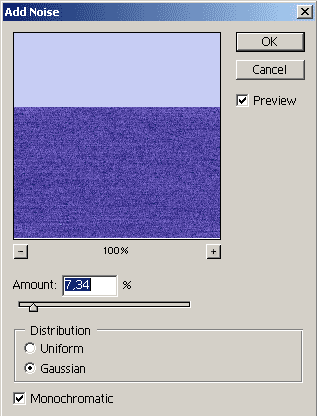
Ris. 8. Vinduet for innstillinger for støyfilter

Ris. 9. Vinduet for sikksakk-filterinnstillinger

Ris. 10. Det endelige utseendet på teksten med refleksjon
En helt annen måte å simulere refleksjon tilbys på http://www.adesdesign.net/php/tutorials/photoshop/reflectionObj.php. I dette tilfellet, hvis du tar samme tekst som originalen (se fig. 1), vil du få et annet resultat.
For å gjøre dette, skriv inn teksten på nytt, velg den og kopier den til utklippstavlen. Deretter limer du inn den kopierte teksten som en refleksjon - et lag vises lag 1. Speil teksten på et nytt lag ved å bruke kommandoen Rediger->Transformer->Vend vertikalt(Rediger->Transformer->Roter vertikalt), og flytt den reflekterte teksten litt lavere (fig. 11). Bruk deretter perspektiv for å forvrenge den reflekterte teksten. Rediger->Transformer->Perspektiv(Rediger->Transformer->Perspektiv) og reduser høyden litt med kommandoen Rediger->Transformer->Skala(Rediger->Transformer->Skala) (Fig. 12).

Ris. 11. Tekstspeiling resultat
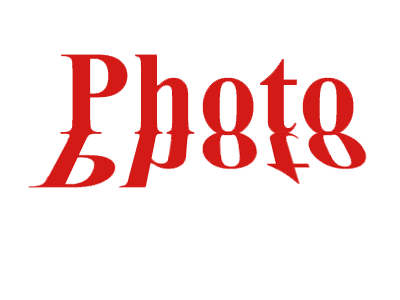
Ris. 12. Endring i refleksjon på grunn av forvrengning
Det mest avgjørende stadiet gjenstår - du må gi refleksjonen naturlighet og uttrykksfullhet. For å gjøre dette, lag et nytt Layer2-lag, som skal være på toppen av laget med den reflekterte teksten, velg Reflected Gradient-verktøyet, sett forgrunnsfargen til hvit, og bakgrunnsfargen til å matche fargen til den reflekterte originalen (i dette tilfellet, rødt) og på Lag2 fyllgradient tidligere valgt i lag Lag1 tekstområde (fig. 13). Og til slutt, slett Layer1-laget og juster parameteren Opacity (Opacity) for Layer2-laget, hvis verdi er individuell i hvert tilfelle og avhenger både av originalen og resultatet av å bruke gradienten. Det er mulig at resultatet vil ligne fig. fjorten.
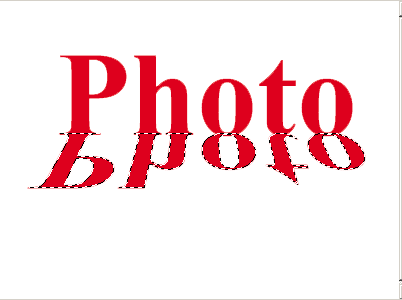
Ris. 13. Området som er valgt for fylling med en gradient

Ris. 14. Det endelige utseendet på teksten med refleksjon
Refleksjon i vann
Alle har selvfølgelig gjentatte ganger lagt merke til at gjenstander som ligger i nærheten av vann reflekteres i det, og dette må tas i betraktning når en vannflate introduseres i landskapet. Naturligvis har fotodesignere lenge kommet opp med mange teknikker for å implementere denne effekten. På jakt etter informasjon er det verdt å se for eksempel på adressene http://www.nicolag.com/psd1day/reflection.htm og http://a4u.tomsk.ru/texts/show_text.phtml?tid= 11.
La oss prøve å plassere vannoverflaten med alle gjenstandene reflektert i den foran hytta i fig. femten.

Ris. 15. Originalbilde
For å gjøre dette, sirkle først konturen av det fremtidige reservoaret, ved å bruke for eksempel "lassoen". Lag et nytt lag lag 1, velg farger for vannfargen fra de lyseste og mørkeste punktene på himmelen til originalbildet og fyll på laget lag 1 det valgte området med en gradient fra bunn til topp i retning fra mørkt til lyst (fig. 16).

Ris. 16. Resultatet av å fylle den simulerte vannoverflaten med en gradient
Etter det, bruk Add Noise-filteret: Filter->Støy->Legg til støy(Filter -> Bråk -> Legg til støy) med Uniform-alternativet slått på og mengden individuelt valgt i hvert tilfelle (i dette tilfellet er Mengde-parameteren 3 (fig. 17), som sikrer utseendet til de minste krusningene på vannet).

Ris. 17. Utseendet til krusninger på vannet
Fjern markeringen og lag en kopi av originalbildet, som et resultat vil du ha et ekstra lag bakgrunnskopi, som så skal flyttes helt til toppen. Nå på et nytt lag må du fortsette direkte for å lage en refleksjon i vannet. For å gjøre dette, få først et speilbilde av laget ved å bruke kommandoen Rediger->Transformer->Vend vertikalt(Redigere -> Transformasjon -> Roter vertikalt) og deretter ut av lagene lag 1 og bakgrunnskopi danne en kuttet gruppe. For å gjøre dette, hold nede Alt-tasten og klikk på linjen som skiller disse lagene i lagpaletten. Du bør klikke i det øyeblikket markøren har form av to sirkler med en pil i midten. Som et resultat vil lagpaletten se ut som i fig. 18, og bildet vil ligne fig. 19.
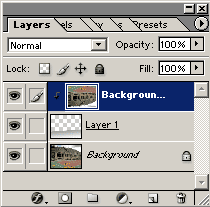
Ris. 18. Lagpalettvindu etter gruppeklipping

Ris. 19. Utseendet til bildet etter å ha klippet ut gruppen
I neste trinn, rediger posisjonen til refleksjonen ved å flytte den etter behov, for eksempel som i fig. tjue.
![]()
Ris. 20. Resultat for refleksjonsforskyvning
Prøv nå å få litt realisme. For å gjøre dette, endre først blandingsmodusen fra Normal til Multipliser på bakgrunnskopieslaget, som vil gi effekten av å gjøre laget mørkere. Reduser deretter parameteren Opacity (Opacity)-laget med refleksjon i området fra 50 til 90 %, avhengig av lysheten og lysstyrken til originalbildet. I vårt tilfelle tas 60 %-alternativet. Resultatet som oppnås kan ligne fig. 21.

Ris. 21. Utseendet til bildet etter endring av modus og opasitet
Men foreløpig kan vi ikke unngå å innrømme at det resulterende bildet ser for perfekt og korrekt ut - det skjer faktisk ikke, så uskarp det i bevegelse med kommandoen Filter->Uskarphet->?Motion Blur(Filter -> Uklarhet -> Blur in motion) med verdiene Angle (Angle) - 90 og Distance (Distance) - 4-8. I eksemplet er avstandsverdien 6 (Figur 22).

Ris. 22. Resultat av refleksjonsuskarphet
Til slutt kan du legge svake krusninger på vannoverflaten ved å bruke et filter Filter/Distort/Ocean Ripple(Filter -> Forvrengning -> Havskjelving) med parametere individuelt valgt i hvert tilfelle. I eksemplet under vurdering, alternativet som i fig. 23. Det ferdige bildet kan ligne på fig. 24.
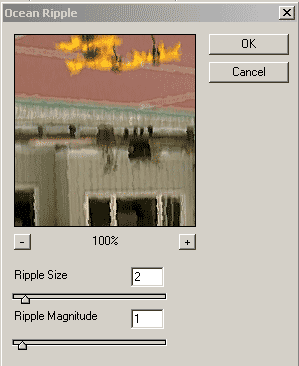

Ris. 25. Originalbilde
Velg objektet på en hvilken som helst måte og kopier det til utklippstavlen, lag deretter et nytt dokument og lim inn det kopierte objektet. Som et resultat vil et lag bli opprettet lag 1. Lag et nytt lag lag2 og generere en passende bakgrunn på den. Du kan for eksempel bruke filteret Filter->Gengi->Skyer(Filter -> Gjengi -> Skyer) med forhåndsvalgte forgrunns- og bakgrunnsfarger, eller lim inn en vannoverflate fra et annet bilde som bakgrunn - i dette eksemplet ble det andre alternativet valgt. Deretter endrer du parameteren Opacity (Opacity) for bakgrunnslaget - det vil veldig avhenge av det spesifikke bildet og det forventede resultatet og kan variere fra 50 til 70%. Juster posisjonen til objektet ved å flytte det etter behov og rotere det om nødvendig (fig. 26).

Ris. 26. Blomst på vannet
Velg på lag lag 1 den øvre delen av objektet, som må være plassert over vannet, for eksempel, som i fig. 27 og kopier den til utklippstavlen. Deretter limer du inn den kopierte delen fra utklippstavlen, som et resultat vil et ekstra Layer3-lag vises, flytte det oppå laget lag2 og juster posisjonen til objektet i henhold til laget lag 1.

Ris. 27. Velge toppen av et objekt
Gå til lag lag 1, gjør et ovalt valg i den nedsenkede halvdelen av objektet (fig. 28) og bruk sikksakk-filteret Filter->Forvreng->Sikksakk(Filter -> Forvrengning -> Zigzag) med de som er angitt i fig. 29 parametere for å simulere forvrengningen av undervannsbunnen til et objekt. Parametermengde (tall) bestemmes i stor grad av et spesifikt bilde, og spredningen av verdiene ved simulering av flytende objekter kan være ekstremt bred - i området fra 10 til 100. På siste trinn, bruk det samme filteret med parameterne ovenfor, men allerede på laget Layer2 http://www.gasoline-prod.com/electro303/02-tech/Tutorial_bank/tips010/Tips010-FR.html , http://rus-arhiv.narod.ru/docs/Photoshop/MIRROR.HTM og http ://lepers.chat.ru/photoshop/09/09.htm .
La oss prøve å danne denne typen refleksjon, ved å ta utgangspunkt i vasen i fig. 31 og plassere den på en kunstig generert plastoverflate (fig. 32).

Ris. 31. Vase

Ris. 32. Plastoverflate
For å gjøre dette, kopier vasen til utklippstavlen og lim den inn på overflatetegningen - dette vil føre til utseendet til et nytt lag. lag 1(Fig. 33). Deretter lager du en kopi av laget lag 1 lag Lag 1 kopi. Alle videre handlinger vil referere til det nye laget. Lag 1 kopi. Lag et speilbilde av vasen ved å bruke kommandoen Rediger->Transformer->Vend vertikalt(Redigere -> Transformasjon -> Roter vertikalt) og dra refleksjonsvasen ned til den originale vasen er synlig (fig. 34). Vend bildet med klokken 90° ved å bruke kommandoen Bilde->Roter Canvas->90->CW(Bilde -> snu lerretet -> 90-> CW) (fig. 35).

Ris. 33. Utseendet til en vase på bordet (ingen refleksjon ennå)

Ris. 34. Den første versjonen av bildet med speilrefleksjon
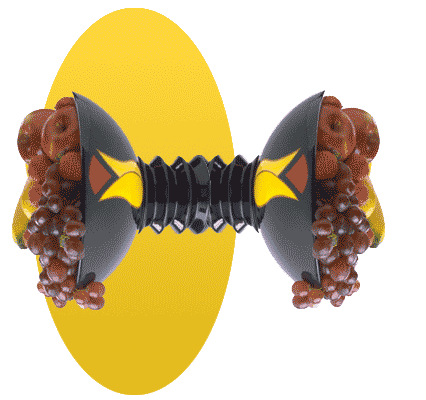
Ris. 35. Resultatet av å rotere hele bildet med klokken
Velg deretter et rektangulært område rundt kopien av vasen ved å bruke rektangulært markeringsfelt, slik at det er mindre plass på oversiden av vasens refleks enn på undersiden, mens det er ekstremt viktig med samme plass. er tildelt over og under vasen. Utvalgsområdet kan sees i fig. 36.
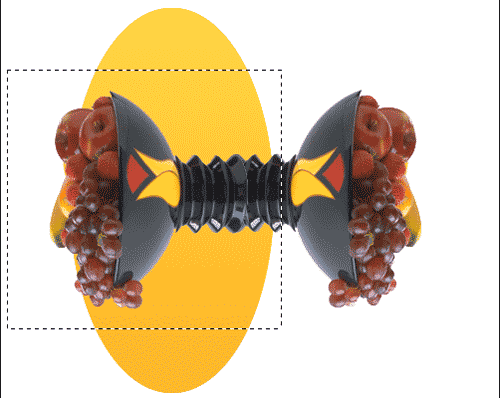
Ris. 36. Valgt rektangulært område
Nå må du forvrenge refleksjonen av vasen litt med kommandoen Filter->Forvreng->Skjær(Filter -> Forvrengning -> Bøying), slå på alternativet Wrap Around (Wrap) og angi kurven for deformasjonen av bildet, omtrent som i fig. 37. For å gjøre dette, dra først de øverste og nederste ankerpunktene i samsvar med fig. 37, klikk så i midten av rutenettet, og oppretter derved et nytt ankerpunkt, og dra det etter behov. Klikk deretter i midten av hver av de resulterende buede delene av buen, igjen skape nye punkter, og flytt dem i samsvar med fig. 37. Resultatet av forvrengningen vil ligne fig. 38.
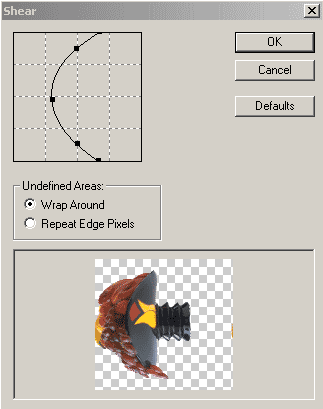
Ris. 37. Kurvedannelsesvindu for skjærfilteret

Ris. 38. Endring i refleksjon som følge av bruk av skjærfilteret
Tilbakestill bildet til sin opprinnelige posisjon ved å rotere det 90° mot klokken ved å bruke kommandoen Bilde->Roter Canvas?90->CCW(Bilde -> snu lerretet -> 90-> CCW). Og endre deretter lagene lag 1 og Lag 1 kopi plasser skal laget med refleksjon ligge under laget med originalvasen (fig. 39).

Ris. 39. Vase og dens refleksjon etter vending
Reduser parameteren Opacity (Opacity) for laget Lag 1 kopi for å gjøre refleksjonen semi-transparent. Verdien av parameteren bestemmes eksperimentelt og i hvert tilfelle er den forskjellig - i dette tilfellet er denne parameteren 80%. Endre deretter lagmodusen fra Normal til Skjerm eller Mykt lys (prioriteringsmodusen avhenger av det spesifikke bildet) - i eksemplet er Soft Light-modusen valgt (fig. 40).

Ris. 40. Endring av vasens refleksjon som et resultat av endring av lagparametrene
Bruk deretter perspektiv Rediger->Transformer->Perspektiv(Redigere -> Transformasjon -> Perspektiv) og dra bunnpunktet litt mot midten av refleksjonen, som i fig. 41. Etter det, reduser lengden på vasen litt med kommandoen Rediger->Transformer->Skala(Redigere -> Transformasjon -> Skala), siden lengden alltid øker som et resultat av å bruke perspektiv. Og til slutt, juster de vertikale grensene for refleksjonen med kommandoen Rediger->Transformer->Forvreng(Redigere -> Transformasjon -> Forvrengning); i dette tilfellet er det nødvendig å sikre at de vertikale refleksjonslinjene blir parallelle med grensene til originalen. Denne handlingen er nødvendig, fordi som et resultat av det tidligere anvendte perspektivet, blir grensene forvrengt. Og juster deretter plasseringen av refleksjonen vertikalt. Resultatet som oppnås vil ligne fig. 42.
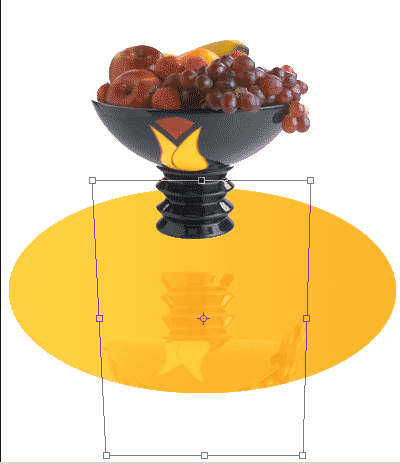
Ris. 41. Perspektivjustering

Ris. 42. Den endelige versjonen av bildet med sin refleksjon på plastoverflaten
I stedet for en konklusjon
Dette avslutter vår studie av Photoshop. Mange interessante funksjoner i programmet viste seg å være utenfor omfanget av historien vår. For eksempel vurderte vi ikke funksjonene til 3D-simulering, dannelsen av abstrakte fibrøse teksturer (som ligner hår), alle slags lyseffekter (lyn, fyrverkeri, glød, etc.), teksttransformasjon, imitasjon av bruk av ekte optisk linser, muligheten til å lage GIF-animasjoner direkte i miljøet. Photoshop og mer. Men en start har blitt gjort - de første trinnene i å lære programmet er tatt (du finner alle Photoshop-leksjonene på denne disken), og resten er allerede i dine hender.





